삼성 갤럭시 휴대폰을 사용하다가 기본 사용자 모드에서 제공하지 않고, 개발자 모드에서만 제공하는 기능이 필요한 경우가 있을 수 있습니다. 사실 저는 쓰면서 크게 불편함을 못 느꼈는데, 전자기기에 열정적이신 분들은 개발자 모드의 특수 기능들이 필요한 것 같더라고요. 삼성 갤럭시 휴대폰 개발자 모드 설정 방법 알려드리겠습니다.
갤럭시 휴대폰 개발자 모드 설정하는 방법
삼성 휴대폰 설정 앱으로 들어갑니다. 설정 앱 내에서 스크롤을 가장 아래쪽으로 내려보면 '휴대전화 정보'라는 항목이 나타납니다. '휴대전화 정보' 항목을 누른 후 하위 메뉴 중 '소프트웨어 정보'를 클릭합니다.

소프트웨어 정보 화면 내에서 나타나는 항목 중 '빌드번호'를 여러 번 클릭하면 개발자모드로 진입할 수 있습니다. 빌드번호를 꾹 누르고 있는 것이 아니라 여러번 반복해서 클릭합니다. 그럼 '개발 설정 완료 4단계 전입니다.', '개발 설정 완료 3단계 전입니다.'와 같은 메시지가 나타나는데요. 계속 클릭을 반복해줍니다.

그러다가 '개발자 모드를 켰습니다.'라는 메뉴가 나타나면 완료입니다. 그럼 설정 앱 가장 아래쪽에 '개발자 옵션'이라는 것이 활성화가 됩니다. 개발자 옵션에서는 설정할 수 있는 다양한 메뉴들이 있습니다.

개발자 옵션 내에 기능들을 함부로 변경하면, 원치 않는 변경사항이 발생할 수 있기 때문에 주의해야 합니다. 개발자옵션을 설정할 때는 해당 항목을 변경했을 때 일어나는 효과들을 충분히 인지한 후에, 반드시 필요한 경우에만 사용하시면 될 것 같습니다. 기기에서 기본적으로 제공하지 않는 기능들도 개발자 옵션에서는 가능한 경우들이 많다고 합니다. 저도 메뉴들을 살펴보니 '디버깅'이라는 메뉴가 있어서 휴대폰이 제대로 동작하지 않을 때 원인을 찾을 때도 사용할 수 있을 것 같더라고요.
그리고, 개발자 옵션 항목이 설정 앱에 나타나지 않도록 하려면 아래에 '사용 중'이라고 되어있는 버튼을 한번 더 눌러서 기능을 끄면 됩니다. 그럼 개발자 옵션 메뉴 자체가 나타나지 않게 되고, 다시 표시하고 싶으면 위에서 설명드린 방법을 다시 진행하시면 됩니다.

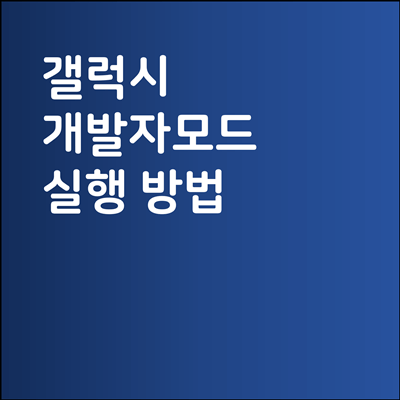
'각종 생활 정보' 카테고리의 다른 글
| 아이폰 저전력모드 설정 방법 (+배터리 성능 확인) (0) | 2022.05.02 |
|---|---|
| 갤럭시 텍스트대치 (단축어, 단축키) 사용 방법 (0) | 2022.05.02 |
| 갤럭시 스크롤 캡처 방법 (전체화면 캡처) (0) | 2022.05.01 |
| 삼성 갤럭시 휴대폰 키보드 변경 방법 (0) | 2022.05.01 |
| 유튜브뮤직 음질 설정하는 방법 (고음질 고정 설정) (0) | 2022.04.29 |





댓글